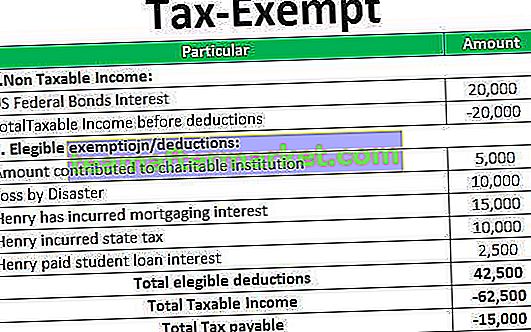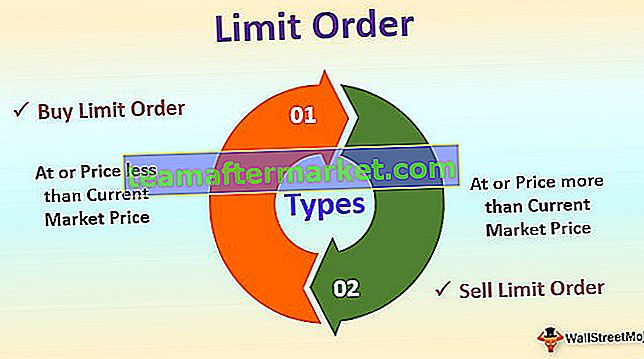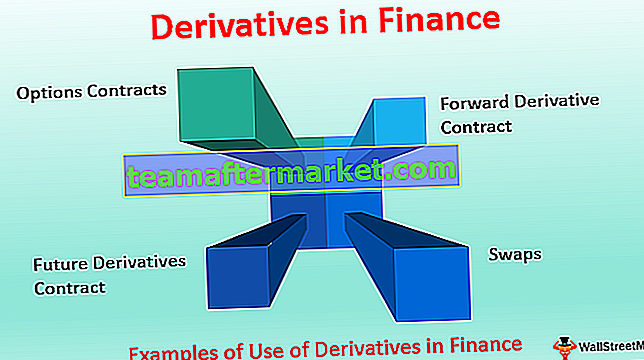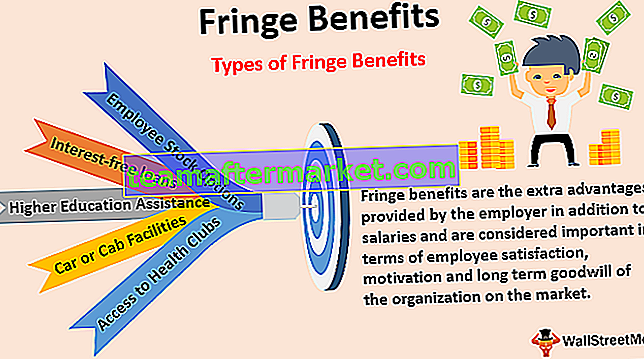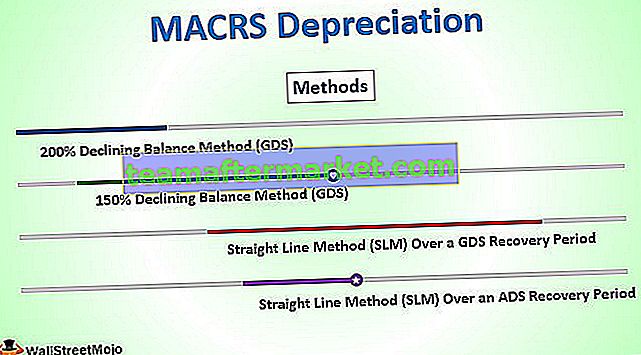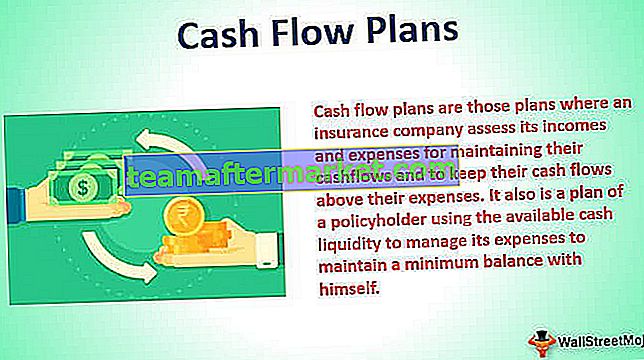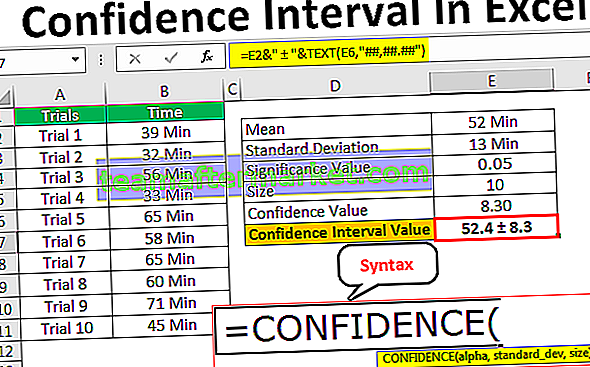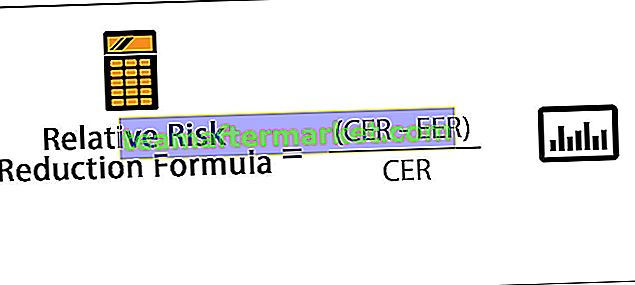Set di icone di Excel
I set di icone in Excel fanno parte della grafica di formattazione condizionale disponibile per i set di dati numerici. Aggiungendo queste icone grafiche possiamo disegnare i numeri in modo più bello.
Tipi di set di icone in Excel
Possiamo vedere 4 tipi di "Set di icone" disponibili in questa categoria.
Tipo # 1 - Direzionale

Tipo # 2 - Forme

Tipo # 3 - Indicatori

Tipo # 4 - Valutazioni

Possiamo utilizzare tutti i 4 tipi di set di icone precedenti in base alla struttura dei dati e dovresti scegliere in base ai dati che stai mostrando all'utente.
Come utilizzare i set di icone in Excel? (con esempi)
Puoi scaricare questo Icon Sets Excel Template qui - Icon Sets Excel TemplateEsempio n. 1 - Set di icone direzionali
Questo tipo di set di icone è più adatto per rappresentare punteggi o valutazioni di dipendenti e studenti. Guarda i dati seguenti della valutazione dei dipendenti per il ciclo di valutazione e la valutazione è su 10.

Applichiamo una formattazione condizionale a questi numeri di valutazione. Applicheremo il set di icone "Direzionale".
Prima di applicare il set di icone direzionali, possiamo vedere 4 diversi tipi di set di icone in questa categoria.

Usiamo ora i primi due set, per questo dobbiamo definire il limite dei punti di valutazione.
Per mostrare la freccia in alto di colore verde, il punteggio deve essere> = 9.
Per mostrare la freccia di colore giallo orizzontale, la valutazione deve essere> = 5
Per mostrare la freccia in giù di colore rosso, la valutazione deve essere <= 4.
- Passaggio 1: ora seleziona la colonna C e fai clic su Formattazione condizionale.

- Passaggio 2: in Formattazione condizionale >>> Set di icone >>> Direzionale.

- Passaggio 3: seleziona il primo tipo e ora abbiamo dati come di seguito.

- Passaggio 4: vengono inserite automaticamente le icone, selezionare l'intervallo di celle e fare clic su "Gestisci regola" in Formattazione condizionale.

- Passaggio 5: ora nella finestra sottostante fare doppio clic sulla regola per modificare la regola.

- Passaggio 6: ora vedremo la finestra "Modifica regola di formattazione".

- Passaggio 7: come puoi vedere sopra, la prima regola "Freccia verde" dice quando il valore è> = 67 e il tipo dice percentuale, questo dovrebbe essere un numero e il valore dovrebbe essere 9.

- Passaggio 8: ora per "Freccia gialla" modificare il valore in 5 e digitare il numero.

- Passaggio 9: la terza regola per Freccia rossa è che i valori rimanenti verranno applicati con Freccia rossa. Fare clic su Ok, per vedere il set di icone direzionali nei dati.

- Passaggio 10: ora, se si desidera applicare altri set di icone di Excel in Direzionale nella finestra di modifica della regola, è possibile modificare l'opzione del set di icone e di conseguenza è necessario definire la regola.

Esempio # 2 - Forme
Questo tipo di icona funziona come il precedente ma vedremo dati diversi e in questo esempio utilizzeremo più di 3 tipi di forme.
Guarda i dati seguenti per questo esempio.

Per questo set di dati, applicheremo "Quattro semafori". Di seguito è la regola che applichiamo.
Semaforo verde: se il numero è> = 50000.
Semaforo giallo: se il numero è> = 40000.
Semaforo rosso: se il numero è> = 30000.
Semaforo nero: se il numero è <30000.
Come al solito, seleziona i dati e applica prima il semaforo, quindi modifica la regola come mostrato di seguito.

Ora avremo un semaforo come l'immagine qui sotto per i nostri dati.

Ora esaminando le aree colorate in verde, possiamo facilmente identificare le buone posizioni generate dai ricavi per i rispettivi prodotti.
Ora nella regola di modifica, possiamo giocare anche con altri set di icone. Dall'elenco a discesa, possiamo scegliere qualsiasi altro set di icone e modificare la regola.

Ora sono passato dalle forme al set di icone "5 Rating" e ho modificato la regola di conseguenza. Fare clic su ok per vedere il nuovo set di icone per gli stessi dati.

Ora cambierò l'icona impostata su "Henry Balls".

Ora i dati hanno questo aspetto.

In questo modo, definendo le regole possiamo inserire qualsiasi tipo di Icon Set.
Cose da ricordare
- In caso di più di 3 regole, utilizzare 5 categorie di set di icone.
- Le sfere di Henry sono generalmente utilizzate per rappresentare i dati percentuali.
- I semafori sono i set di icone accattivanti.
- I set di icone direzionali vengono utilizzati per mostrare la crescita o il declino tra due periodi.